[摘要] 使用Revit软件进行结构设计建模,可以使用Revit提供的结构构件完成结构柱、梁的布置。本文通过学习Revit中布置结构构件的方法和步骤,分享REVIT结构设计建模——参数化创建族构建基本流程。
在创建的模型中,大多数图元都是以构件的形式出现,同类型的构件之间存在尺寸差异,这些差异是通过参数的调整反映出来的,参数保存了图元作为数字化建筑构件的所有信息。所以参数化建族的方法解决了因尺寸不同而需要创建大量族的问题。
一、参数化创建族的基本方法和流程
1、![]() →新建→族→“公制结构柱.rft”族样板文件→进入族编辑器。
→新建→族→“公制结构柱.rft”族样板文件→进入族编辑器。
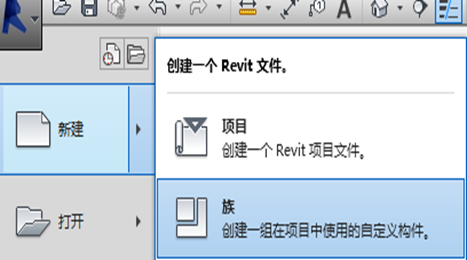
↓↓
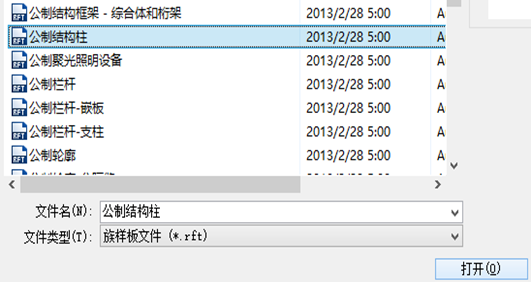
2、不选择任何对象,“属性”中的“在平面视图中显示族的预剪切”选项。
结构柱族在楼层平面中显示时是按族中预设的楼层平面剖切位置显示结构柱截面,还是按项目中实际的楼层平面视图截面位置显示结构柱面截面。
不勾选,表示按项目中的实际截面位置显示结构柱剖切截面。
勾选,不管项目平面视图剖切面高度如何,柱将使用在族编辑器平面视图中指定的剖切面进显示。
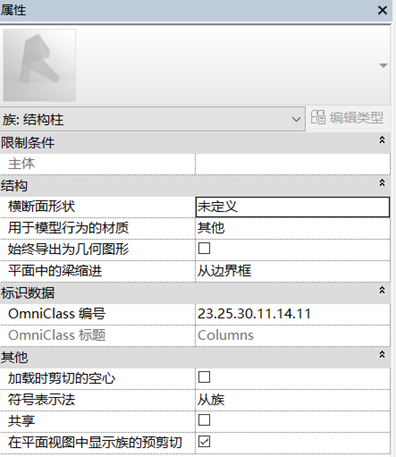
3、选取公制结构柱
创建→拉伸→绘制圆柱体的圆轮廓(直径3.5m,高130m)→进行尺寸标注。
注:
创建的五种形式:实体和空心
拉伸:轮廓+高度;
融合:两个轮廓,默认先编辑底部,后编辑顶部;
放样:路径+轮廓;
放样融合:先画路径,后编辑轮廓,即一个路径+两个轮廓;
旋转:轮廓+旋转轴。
4、拾取尺寸线→“标签”→
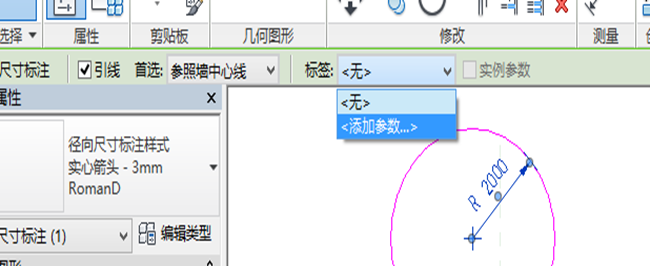
5、在立面图中对高度进行尺寸标注→标签→
6、完成尺寸参数化后如图。
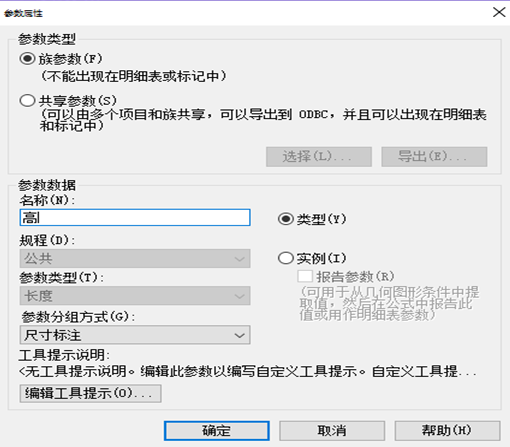
7、选中该柱体→“属性”材质浏览器→资源浏览器→查找混凝土→C35混凝土→完成基本参数设定。
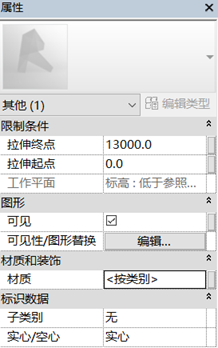
↓↓
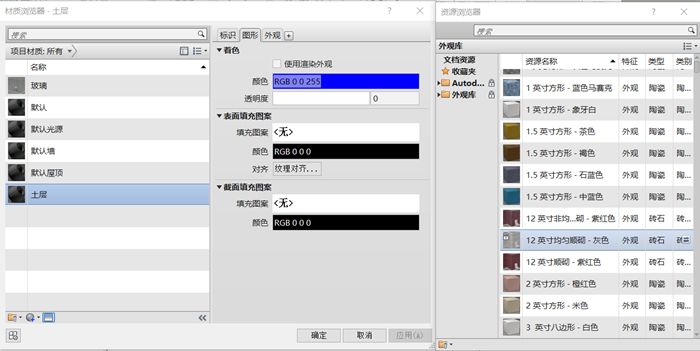
↓↓
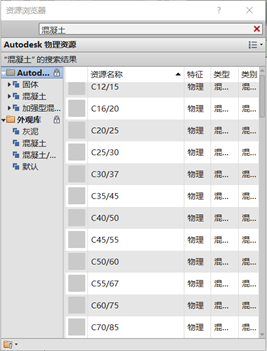
二、 其他构件的参数化建族
1、墩的族参数化
桩和墩材质的相同,形状相同,故墩可利用桩的族即可。
“族编辑器”→“载入到项目”
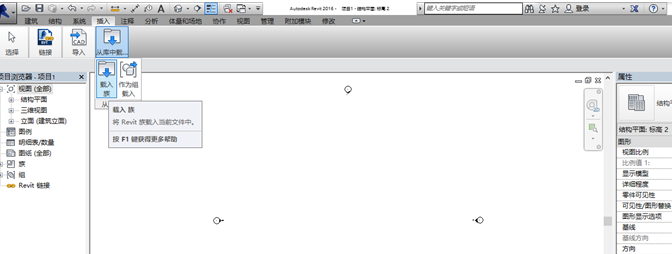
2、梁的族参数化
“公制结构框架-梁和支撑”族模板
以上就是建筑界教程频道带来的REVIT结构设计建模——参数化创建族构建基本流程的相关内容,大家都学会了吗?欢迎大家学习参考。更多REVIT结构设计建模——参数化创建族构建基本流程相关建筑行业教程资讯请持续关注建筑界教程频道,建筑界教程频道为您带来更多建筑行业教程,欢迎关注我们~










